Kartais mūsų klaviatūra gali staiga sugesti ir klavišai nebeleidžia paleisti kompiuterio taip, kaip tikėtasi. Tai tikrai nuobodu ir apmaudu, ar ne?
Bet, laimei, radote šį straipsnį, kuriame greitai išmoksite 5 veiksmingi sprendimai kurie padėjo daugeliui žmonių išspręsti šią problemą.
Išbandykite šiuos sprendimus
Jums nereikės išbandyti visų toliau pateiktų sprendimų, tiesiog vadovaukitės mūsų straipsnyje nurodyta tvarka, kol rasite tą, kuris jums tinka.
- klaviatūra
1 sprendimas: iš naujo paleiskite kompiuterį
Kai klaviatūra neveikia, pirmiausia reikia iš naujo paleisti kompiuterį, nes tai gali būti paprasčiausiai dėl sistemos gedimo ir paleidimas gali tai išspręsti.
2 sprendimas: pakeiskite maitinimo nustatymus
Kartais, jei klaviatūra neveikia, taip yra todėl, kad kompiuteris ją išjungia, kad taupytų energiją. Atlikite toliau nurodytus veiksmus, kad pakeistumėte nustatymus ir patikrintumėte, ar tai yra problemos šaltinis.
1) Vienu metu paspauskite klavišus Windows + R klaviatūroje įveskite devmgmt.msc ir spustelėkite Gerai .
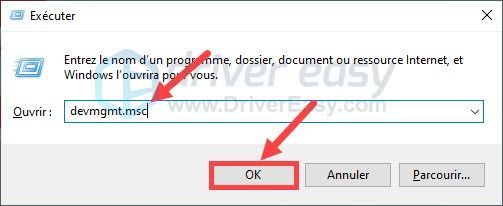
2) Dukart spustelėkite grupę Klaviatūros norėdami ją išplėsti, tada dešiniuoju pelės mygtuku spustelėkite šiuo metu naudojamą klaviatūrą ir pasirinkite Savybės .
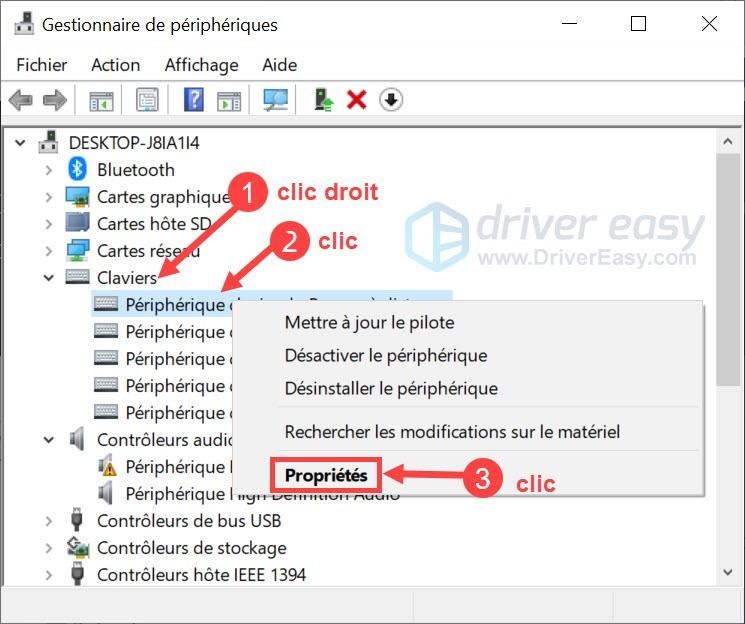
3) Po skirtuku Galios valdymas , panaikinkite žymėjimą parinkčių langelį Kad taupytumėte energiją, leiskite kompiuteriui išjungti šį įrenginį ir spustelėkite Gerai .
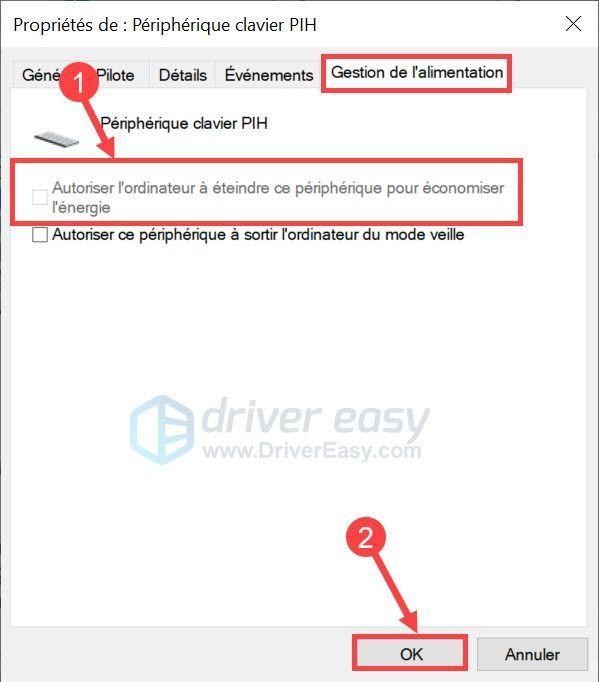
4) Iš naujo paleiskite kompiuterį ir stebėkite, ar dabar klaviatūra gali veikti normaliai.
3 sprendimas: iš naujo įdiekite klaviatūros tvarkyklę
Jei kyla problemų dėl klaviatūros tvarkyklės, klaviatūra negalės normaliai veikti. Tokiu atveju galite pabandyti iš naujo įdiegti šią tvarkyklę kompiuteryje atlikdami toliau nurodytus veiksmus.
1) Vienu metu paspauskite klavišus Windows + R klaviatūroje įveskite devmgmt.msc ir spustelėkite Gerai .
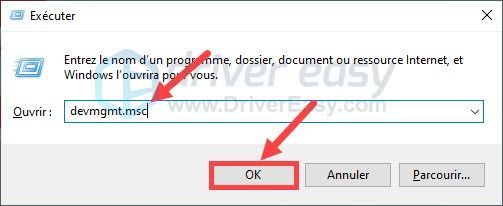
2) Dukart spustelėkite grupę Klaviatūros norėdami ją išplėsti, tada dešiniuoju pelės mygtuku spustelėkite šiuo metu naudojamą klaviatūrą ir pasirinkite Pašalinkite įrenginį .
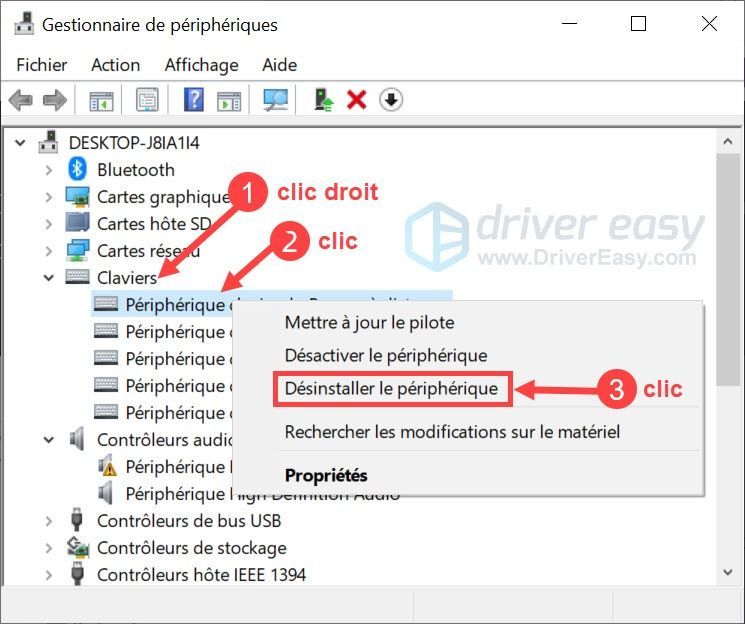
3) Kai pasirodys patvirtinimo langas, pažymėkite langelį, kad ištrintumėte tvarkyklės failą (jei jis pasirodo), tada spustelėkite Pašalinkite .
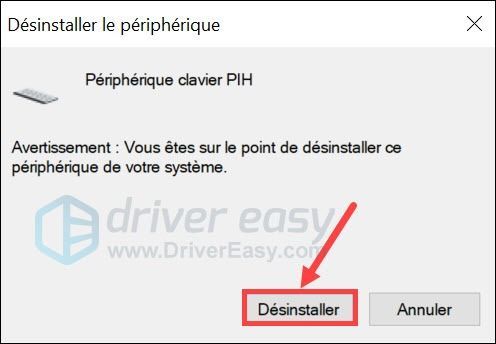
4) Iš naujo paleiskite kompiuterį ir jūsų sistema ieškos ir įdiegs naujausią tinkamą tvarkyklę. Patikrinkite, ar klaviatūra gali normaliai veikti su nauja rasta tvarkykle.
Būtinai prijunkite kompiuterį prie interneto, kad jis galėtų ieškoti naujos tvarkyklės internete.Jei problema išlieka, nesijaudinkite, vis tiek galite atnaujinti klaviatūros tvarkyklę pagal toliau pateiktą sprendimą.
4 sprendimas: atnaujinkite klaviatūros tvarkyklę
Dažnai, kai klaviatūros tvarkyklė yra pasenusi, sugadinta arba jos trūksta, klaviatūra gali veikti netinkamai. Todėl rekomenduojama reguliariai atnaujinti įrenginio tvarkykles.
Pateikiame 2 patikimus būdus atnaujinti klaviatūros tvarkyklę: rankiniu būdu ir automatiškai .
1 variantas – Rankiniu būdu atnaujinkite klaviatūros tvarkyklę
Galite atnaujinti klaviatūros tvarkyklę rankiniu būdu, apsilankę klaviatūros gamintojo svetainėje ir ieškodami naujausios tinkamos tvarkyklės. Įsitikinkite, kad rasta tvarkyklė suderinama su jūsų „Windows“ sistema.
2 parinktis – automatiškai atnaujinkite klaviatūros tvarkyklę
Jei neturite laiko, kantrybės ar kompiuterio įgūdžių rankiniu būdu atnaujinti klaviatūros tvarkyklę, galite tai padaryti automatiškai naudodami Vairuotojas lengvas .
Vairuotojas lengvas automatiškai atpažins jūsų sistemą ir suras jums naujausias tvarkykles. Visi vairuotojai yra tiesiogiai iš savo gamintojo, jie visi yra saugūs ir sertifikuoti.
Tokiu būdu sutaupysite laiko, skirto tvarkyklės paieškai, ir neberizikuojate atsisiųsti netinkamų tvarkyklių ar padaryti klaidų tvarkyklės diegimo metu.
vienas) parsisiųsti ir įdiekite Driver Easy savo kompiuteryje.
2) Paleiskite Driver Easy ir spustelėkite mygtuką Analizuokite dabar . Driver Easy nuskaitys jūsų kompiuterį ir aptiks visas problemines tvarkykles.
3) Spustelėkite mygtuką Atnaujinti šalia praneštos klaviatūros tvarkyklės, kad automatiškai atsisiųstumėte naujausią tvarkyklę, tada turėsite ją įdiegti rankiniu būdu (tai galite padaryti naudodami NEMOKAMA versija .
KUR
Spustelėkite įdėti viską adresu dieną atnaujinti vienu ypu visi jūsų sistemoje trūksta, sugadintų arba pasenusių tvarkyklių. (Tam reikia versija Pro su kuria galite mėgautis a visapusiška techninė pagalba ir an 30 dienų pinigų grąžinimo garantija . Kai spustelėsite, būsite paraginti atnaujinti Atnaujinti viską .
Jei jums reikia pagalbos naudojant Driver Easy Pro, susisiekite su Driver Easy palaikymo komanda adresu.
4) Atnaujinę tvarkykles, iš naujo paleiskite kompiuterį, kad visi pakeitimai įsigaliotų. Tada patikrinkite, ar klaviatūra veikia gerai.
5 sprendimas: įdiekite naujausius „Windows“ naujinimus
Windows naujinimai gali išspręsti techninės ir programinės įrangos problemas. Taigi, kai kas nors negerai jūsų kompiuteryje, taip pat galite pabandyti atnaujinti „Windows“.
Norėdami tai padaryti, atlikite toliau nurodytus veiksmus.
1) Vienu metu paspauskite klavišus Windows + I klaviatūroje ir spustelėkite Atnaujinimas ir saugumas .
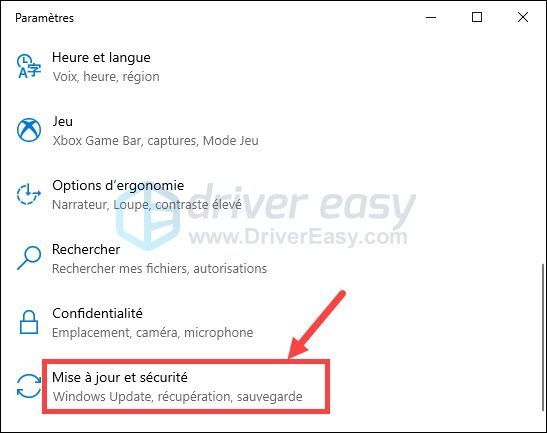
2) Spustelėkite Windows 'naujinimo kairiojoje srityje, tada spustelėkite Tikrinti, ar yra atnaujinimų .
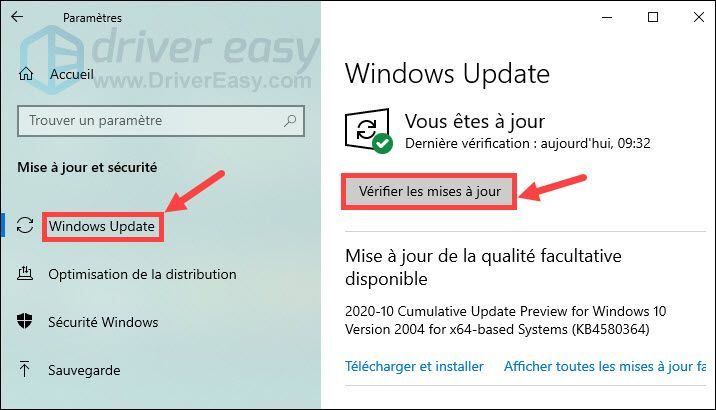
3) Jūsų kompiuteris automatiškai ieškos ir kompiuteryje įdiegs naujausius Windows naujinimus. Kai procesas bus baigtas, iš naujo paleiskite kompiuterį ir patikrinkite, ar klaviatūros problema jau išspręsta.
Dėkojame, kad sekate šį straipsnį. Jei turite klausimų ar pasiūlymų, galite palikti komentarą žemiau esančiame laukelyje ir mes kuo greičiau su jumis susisieksime.

![[IŠSPRĘSTAS] „God of War“ nepakanka laisvos atminties](https://letmeknow.ch/img/knowledge/99/god-war-not-enough-available-memory-issue.jpg)




![[IŠSKIRTAS] „Rockstar Games“ paleidimo priemonė neveikia 2021 m](https://letmeknow.ch/img/program-issues/97/rockstar-games-launcher-not-working-2021.jpg)